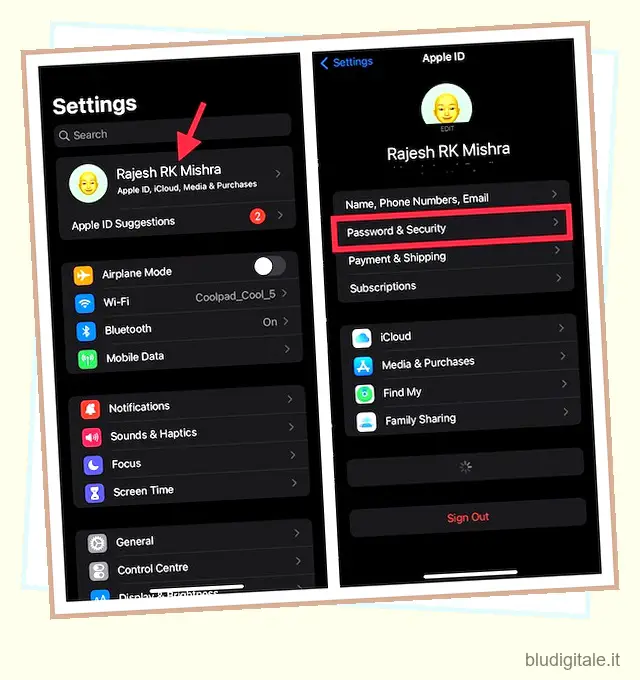Forse il tuo numero di cellulare ID Apple esistente non è più in uso. O forse vuoi passare a un numero di telefono diverso per il quale hai appena installato la scheda SIM all’interno del tuo nuovissimo iPhone. Qualunque sia il motivo alla base del tuo desiderio di cambiare il numero di telefono del tuo ID Apple, lascia che ti dica che ci sono diversi modi per farlo. E anche questo senza perdere alcun supporto o dato.
5 modi per modificare il numero di telefono dell’ID Apple (2021)
Puoi cambiare il tuo ID Apple con un numero di cellulare diverso direttamente dal tuo iPhone o iPad. Se non hai accesso al tuo dispositivo, puoi anche utilizzare un computer per modificare il numero di telefono associato al tuo ID Apple. Indipendentemente da quale dei cinque metodi scegli, nessuno dei tuoi dati viene danneggiato. Quindi, se sei preoccupato di perdere dati importanti nel processo, dovresti lasciare che questo malinteso si fermi. Detto questo, è giunto il momento di dare un’occhiata ai passaggi! Sommario
Cambia il numero di telefono attendibile per il tuo ID Apple su iPhone
Se volete continuare a leggere questo post su "Come modificare il numero di telefono dell’ID Apple" cliccate sul pulsante "Mostra tutti" e potrete leggere il resto del contenuto gratuitamente. ebstomasborba.pt è un sito specializzato in Tecnologia, Notizie, Giochi e molti altri argomenti che potrebbero interessarvi. Se desiderate leggere altre informazioni simili a Come modificare il numero di telefono dell’ID Apple, continuate a navigare sul web e iscrivetevi alle notifiche del blog per non perdere le ultime novità.
Quando attivi per la prima volta l’autenticazione a due fattori per il tuo account iCloud, Apple registra automaticamente il numero di telefono che utilizzi con il tuo iPhone come numero di telefono attendibile. Questo numero di telefono viene utilizzato per verificare la tua identità, aggiungendo un ulteriore livello di protezione al tuo ID Apple. Ogni volta che tu (o, se è per questo, chiunque altro) accedi al tuo account su un nuovo dispositivo, viene visualizzato un messaggio 2FA sul dispositivo attendibile per una maggiore sicurezza dell’accesso.
Ora, se desideri modificare il numero di telefono attendibile per il tuo ID Apple in qualsiasi momento, puoi farlo con facilità. Basta seguire i passaggi seguenti:
1. Vai all’app Impostazioni sul tuo iPhone, quindi tocca il banner dell’ID Apple in alto, seguito da Password e sicurezza .
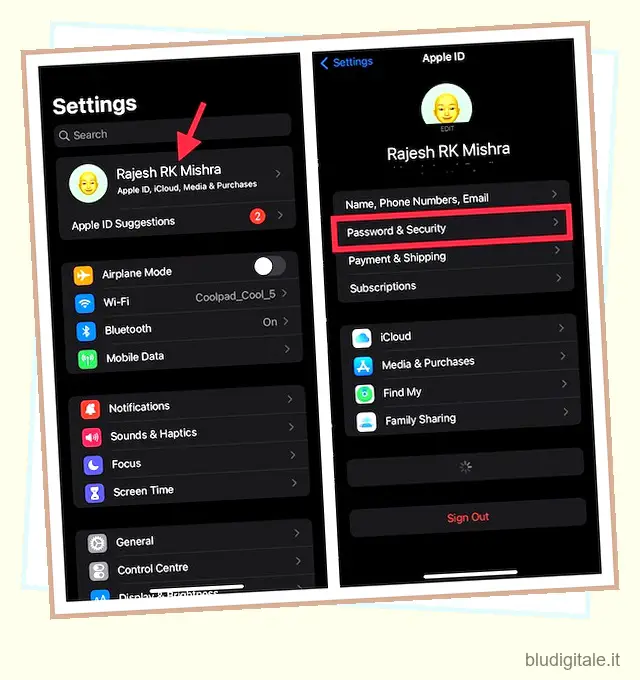
2. Ora tocca Modifica situato proprio accanto all’opzione del numero di telefono attendibile. 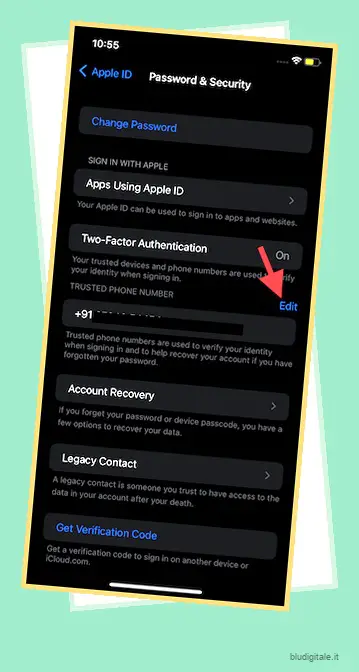
3. Successivamente, tocca il pulsante meno rosso a sinistra del numero e premi il pulsante Elimina. 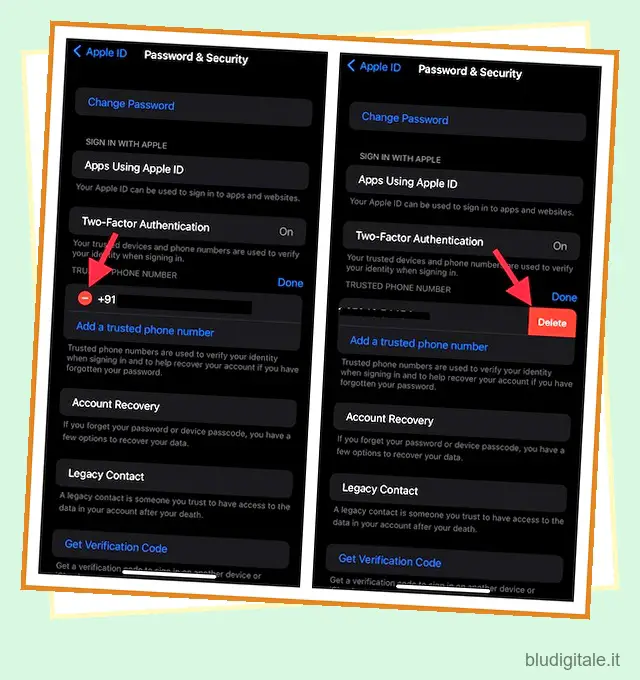
4. Successivamente, tocca Aggiungi un numero di telefono attendibile . 
5. Successivamente, dovrai inserire il passcode del tuo dispositivo per procedere. Quindi, seleziona il prefisso del tuo paese e digita il nuovo numero di telefono attendibile . 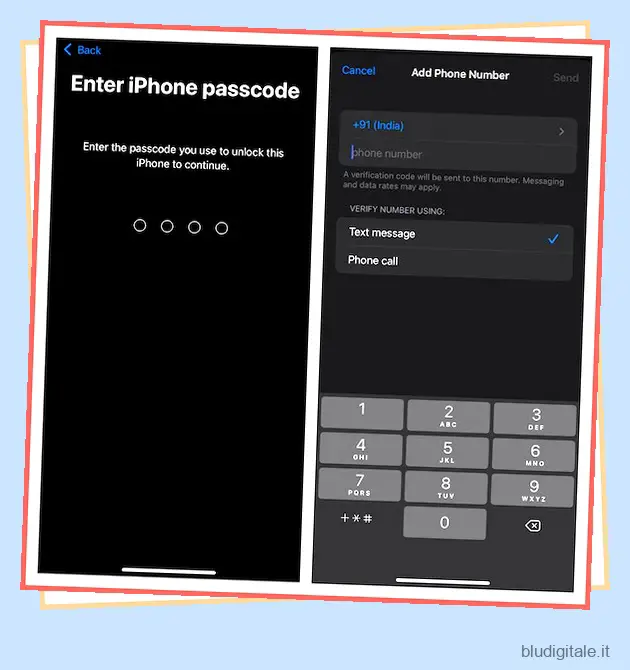
6. Infine, verifica il tuo numero di telefono utilizzando un messaggio di testo o una telefonata, a seconda della tua convenienza. Il tuo numero di telefono di fiducia verrà quindi aggiornato nel tuo ID Apple.
Modifica il numero di telefono attendibile dalla pagina dell’account ID Apple
Apple ti consente anche di modificare il tuo numero di telefono attendibile dalla pagina dell’account ID Apple in un browser web. Segui i passaggi seguenti per sapere come funziona:
1. Apri un browser Web di tua scelta e vai alla pagina dell’account ID Apple. Quindi, accedi al tuo account Apple.
2. Ora, fai clic sull’opzione Sicurezza account. 
3. Quindi, fai clic sul pulsante “+” accanto all’opzione del numero di telefono attendibile nella finestra pop-up. 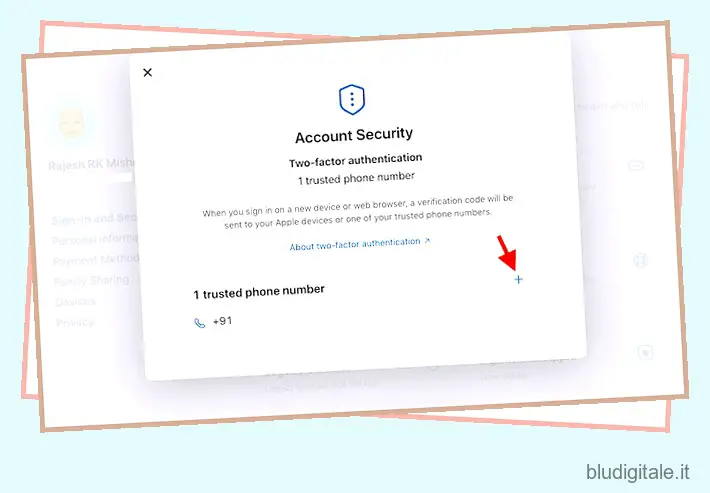
4. Successivamente, seleziona il prefisso del paese -> inserisci il tuo numero di telefono e verificalo tramite un messaggio di testo o una telefonata.
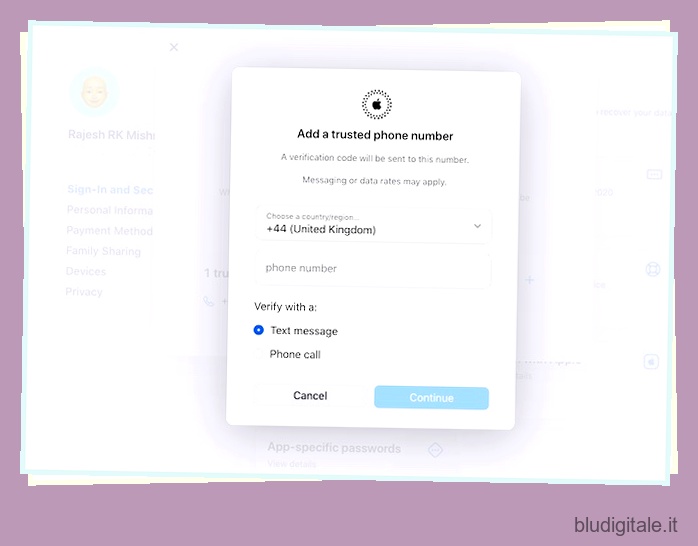
E questo è tutto. Hai aggiunto correttamente un nuovo numero di telefono attendibile al tuo ID Apple. Ora puoi scegliere di rimuovere il numero di telefono esistente premendo l’icona “meno” accanto a quel numero.
Modifica il numero di telefono dell’ID Apple per FaceTime e iMessage
1. Innanzitutto, assicurati di disconnetterti da tutti i servizi e dispositivi Apple collegati al tuo ID Apple , ad eccezione di quello che stai utilizzando per modificare il numero di telefono.
2. Ora apri l’app Impostazioni sul tuo iPhone e tocca il banner dell’ID Apple in alto.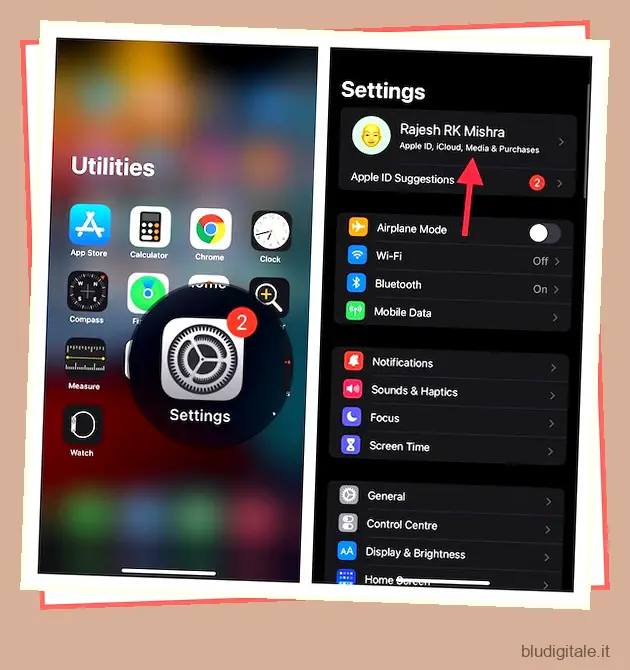
3. Successivamente, seleziona l’opzione “Nome, numeri di telefono ed e-mail”. 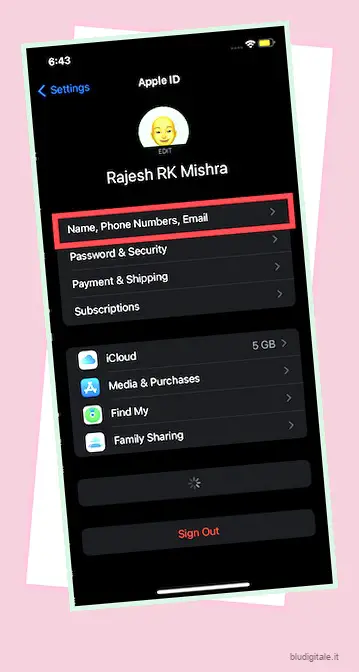
4. Successivamente, tocca Modifica accanto all’intestazione della sezione “Contattabile a/Raggiungibile a”.
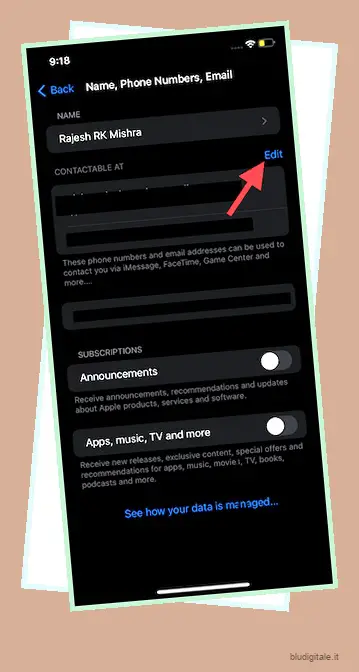
5. Successivamente, tocca il pulsante meno rosso e premi Elimina per eliminare il numero di telefono esistente in uso con FaceTime e iMessage sul tuo iPhone o iPad. 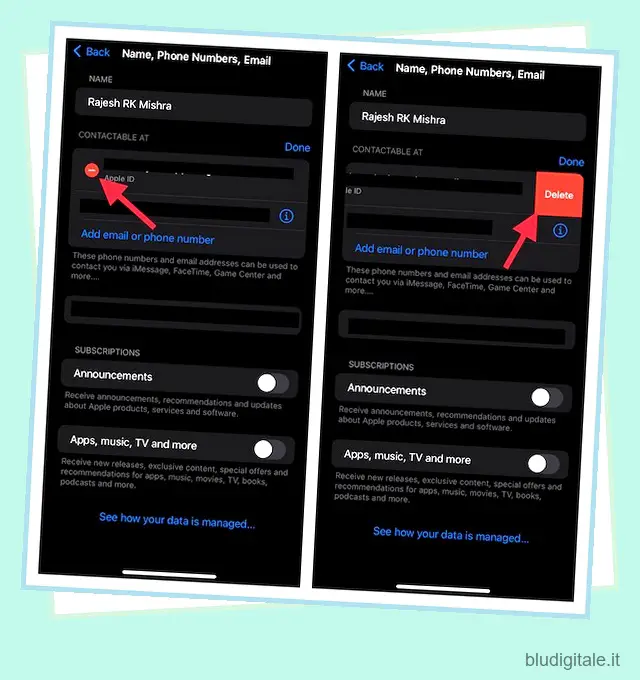
6. Ora tocca Continua e inserisci il nuovo numero di telefono. Riceverai quindi un codice di verifica su questo numero. Inserisci il codice di verifica nel prompt pop-up. Qui, vale la pena sottolineare che se il tuo nuovo numero di telefono è già in uso come numero di telefono iMessage , numero di telefono condiviso o attendibile, non sarà necessario verificarlo. 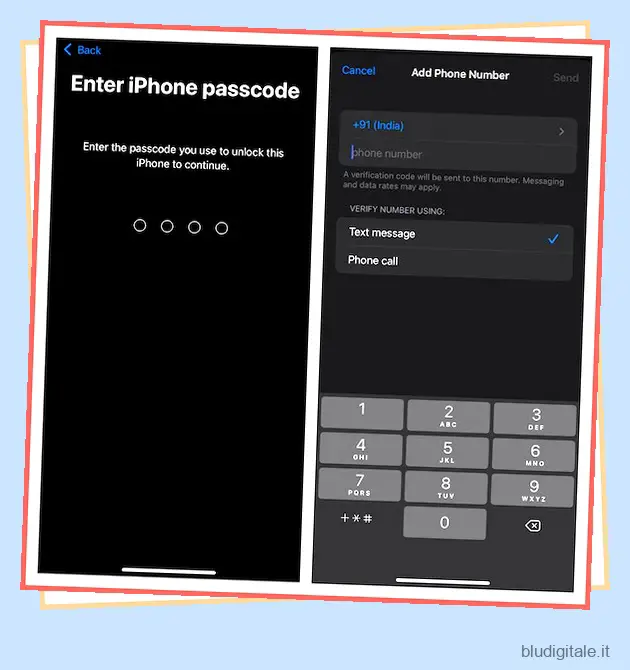
Una volta completata la verifica, puoi accedere nuovamente a tutti i servizi con il tuo nuovo ID Apple.
Cambia l’ID Apple da e-mail a numero di telefono nella pagina dell’account
Come detto sopra, puoi anche modificare il numero di cellulare del tuo ID Apple dal sito web di iCloud.
1. Per iniziare, assicurati di disconnetterti da ogni dispositivo e servizio Apple connesso al tuo ID Apple. Quindi, vai su appleid.apple.com in un browser di tua scelta. Successivamente, accedi al tuo account Apple .
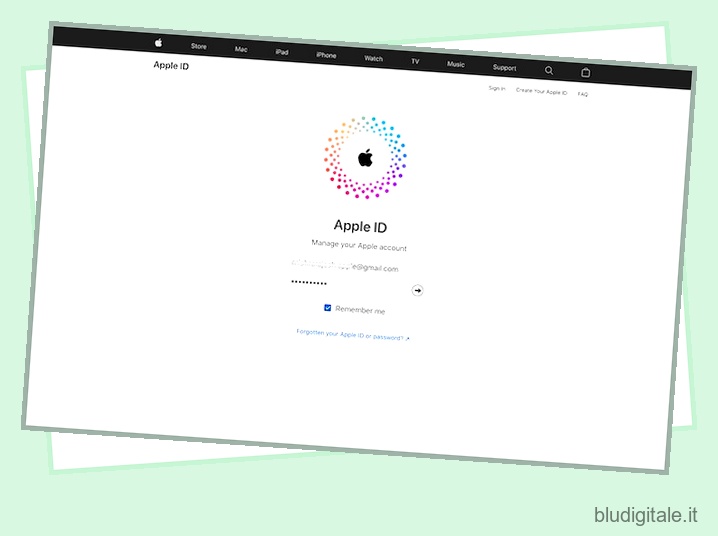
2. Successivamente, assicurati che l’opzione Accesso e sicurezza sia selezionata nella barra laterale sinistra. Quindi, fai clic sull’opzione ID Apple nel riquadro di destra. 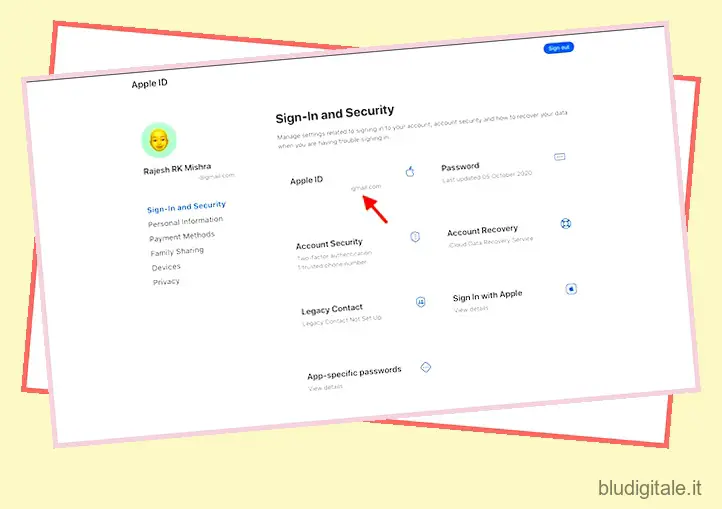
3. Nella sezione “Cambia il tuo ID Apple”, inserisci il numero di cellulare che desideri utilizzare come ID Apple. Successivamente, verifica il numero di telefono utilizzando il codice di verifica che puoi ricevere tramite SMS o chiamata. 
5. Al termine della verifica, accedi nuovamente a tutti i tuoi dispositivi e servizi Apple con il tuo nuovo numero di telefono ID Apple invece dell’indirizzo e-mail.
Modifica il numero di telefono dell’ID Apple senza codice di verifica
Ora, molti di voi si staranno chiedendo: cosa succede se non ricevo il codice di verifica o il mio dispositivo fidato non è con me in questo momento? Non preoccuparti, poiché puoi ancora modificare il numero di telefono del tuo ID Apple senza il codice di verifica. Basta seguire i passaggi seguenti:
1. Apri un browser sul tuo computer e vai su appleid.apple.com.
2. Ora accedi utilizzando il tuo ID Apple e la password come al solito. 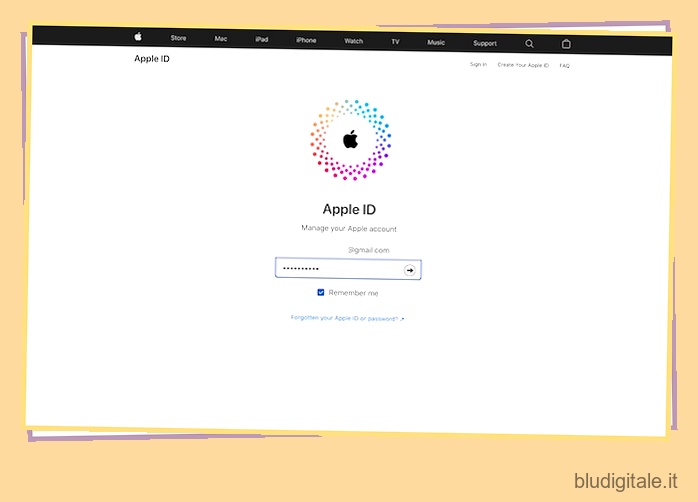
3. Quindi, fai clic su “Non hai ricevuto un codice di verifica?” opzione e selezionare Altre opzioni dal prompt pop-up. 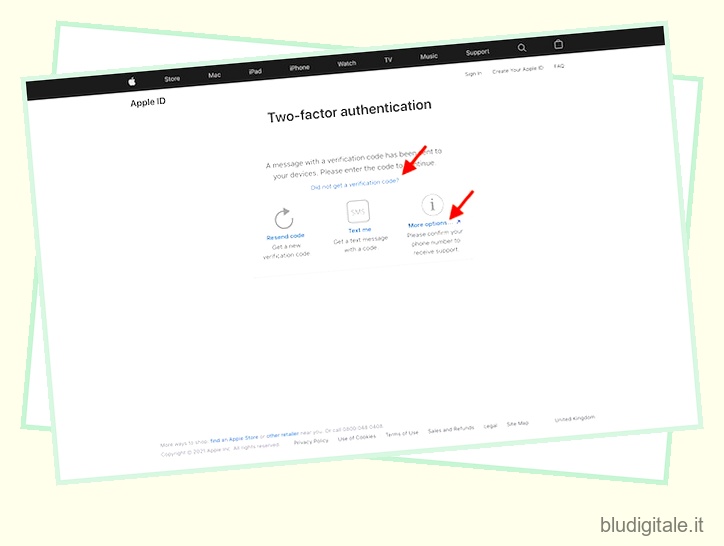
4. Ora verrai reindirizzato a iforgot.apple.com. Successivamente, segui le istruzioni sulla pagina per modificare il numero di telefono associato al tuo ID Apple. 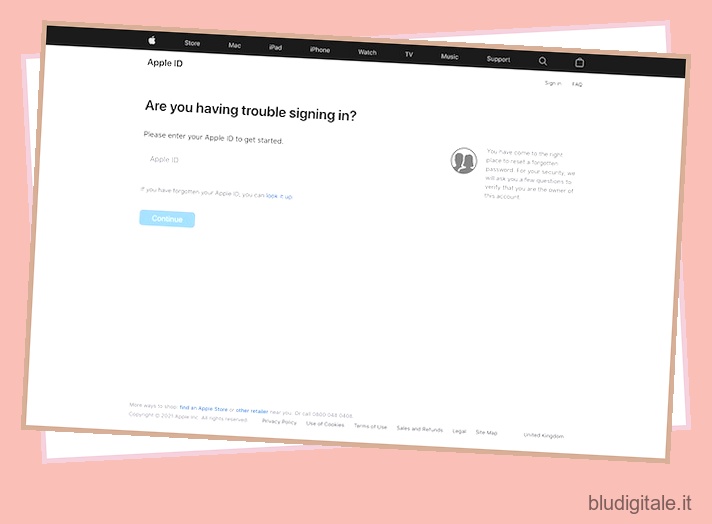
Nota: tieni presente che se il tuo iPhone esegue iOS 11.3 o versioni successive, potrebbe non essere necessario inserire un codice di verifica. In alcuni casi, Apple verificherà automaticamente il tuo numero di telefono attendibile in background mantenendo comunque abilitata l’autenticazione a due fattori.
Metodi per modificare il numero di telefono dell’ID Apple in modo sicuro
È praticamente tutto ciò che devi fare per cambiare il numero di telefono del tuo ID Apple. È utile avere la flessibilità di apportare le modifiche necessarie al tuo account Apple per assicurarti che rimanga aggiornato e sicuro. Inoltre, l’introduzione del recupero dell’account iCloud e di Digital Legacy ha ulteriormente migliorato la salvaguardia degli account iCloud e dei dati associati. Fateci sapere il vostro feedback e condividete le vostre opinioni su queste nuove funzionalità nei commenti qui sotto.